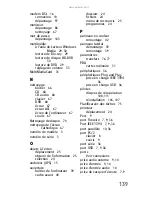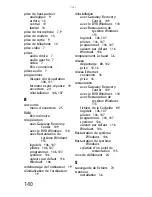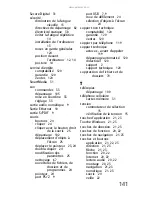ANNEXE
A
: Informations légales
126
Déclaration de conformité de la FCC
Partie responsable :
Gateway, Inc.
7565 Irvine Center Drive
Irvine, CA 92618
Téléphone : 800-846-2000
Cet appareil est conforme à la partie 15 des règlements de la FCC. Le fonctionnement de cet
appareil est sujet aux conditions suivantes : (1) Cet appareil ne peut pas causer d’interférence
nuisible, et (2) cet appareil doit accepter toute interférence reçue, incluant une interférence
pouvant causer un fonctionnement non désiré.
Proposition 65 de la Californie
Télécommunications en vertu de la Partie 68 du Code
of Federal Regulations (CFR 47) (applicable aux
produits raccordés avec des modems américains)
Votre modem est conforme à la Partie 68 des règlements du Code of Federal Regulations (CFR 47).
Une étiquette se trouve sur l’ordinateur ou la carte modem. Cette étiquette indique le numéro
d’enregistrement de la FCC et le nombre Ringer Equivalence Number (REN) de cet appareil. Si
elle est requise, cette information doit être fournie à la compagnie de téléphone.
Il est nécessaire d’avoir une ligne téléphonique avec une fiche modulaire pour pouvoir utiliser
cet appareil. Le modem a été conçu pour être branché au réseau téléphonique ou aux circuits
de câblage des locaux à l’aide d’une prise modulaire conforme à la Partie 68. Consultez les
directives d’installation pour obtenir des détails.
Le nombre Ringer Equivalence Number (REN) sert à déterminer le nombre d’appareils pouvant
être branchés à la ligne téléphonique. S’il y a trop de REN associés à une ligne téléphonique, il
est possible que les appareils ne sonnent pas en réponse à un appel entrant. Dans la plupart
des régions, le nombre de REN ne devrait pas dépasser cinq (5,0). Pour être certain du nombre
d’appareils pouvant être branchés à une ligne, tel qu’il a été déterminé par le total des REN,
contactez la compagnie de téléphone locale.
Si cet appareil nuit au réseau de téléphone, la compagnie de téléphone vous avisera à l’avance
qu’une interruption temporaire de service peut s’avérer nécessaire. La compagnie de téléphone
peut vous demander de débrancher l’équipement jusqu’à ce que le problème soit résolu.
La compagnie de téléphone peut apporter des changements à ses installations, à son
équipement, à ses opérations ou à ses procédures, ce qui peut affecter le fonctionnement de
cet équipement. Dans une telle situation, la compagnie de téléphone donnera un avis à l’avance
afin que vous puissiez faire les modifications nécessaires pour que le service ne soit pas
interrompu.
Cet équipement ne peut pas être utilisé sur une ligne d’appareil à encaissement. La connexion
à un service de ligne commune est sujette aux taxes en vigueur dans la région. Contactez la
commission des services publics pertinente pour obtenir plus d’informations.
Pour programmer ou faire des essais d’appel à des numéros d’urgence :
•
Restez en ligne et expliquez brièvement au standardiste la raison de l’appel.
•
Effectuez ces essais dans des heures creuses, soit tôt le matin ou tard le soir.
Mise en garde
Les changements ou modifications non approuvés expressément par
Gateway peuvent annuler la conformité de la FCC et annuler votre autorisation
d’utiliser l’ordinateur.
Avertissement
Ce produit contient des éléments chimiques, incluant du plomb, reconnu
par l’État de la Californie comme un élément pouvant causer le cancer, des
anomalies congénitales ou un danger pour la reproduction.
Summary of Contents for GM5407H
Page 1: ...GUIDE DU MAT RIEL REFERENCEGUIDE...
Page 2: ......
Page 10: ...CHAPTER 1 About This Reference 4...
Page 11: ...CHAPTER2 5 Checking Out Your Computer Front Back...
Page 40: ...CHAPTER 3 Setting Up and Getting Started 34...
Page 82: ...CHAPTER 5 Maintaining Your Computer 76...
Page 130: ...APPENDIX A Legal Notices 124...
Page 140: ...134 Index...
Page 148: ...CHAPITRE 1 propos de ce guide 4...
Page 149: ...CHAPITRE2 5 V rification de votre ordinateur Avant Arri re...
Page 206: ...CHAPITRE 4 Mise niveau de votre ordinateur 62...
Page 224: ...CHAPITRE 5 Maintenance de votre ordinateur 80...
Page 266: ...CHAPITRE 6 D pannage 122...
Page 276: ...ANNEXE A Informations l gales 132...
Page 287: ......